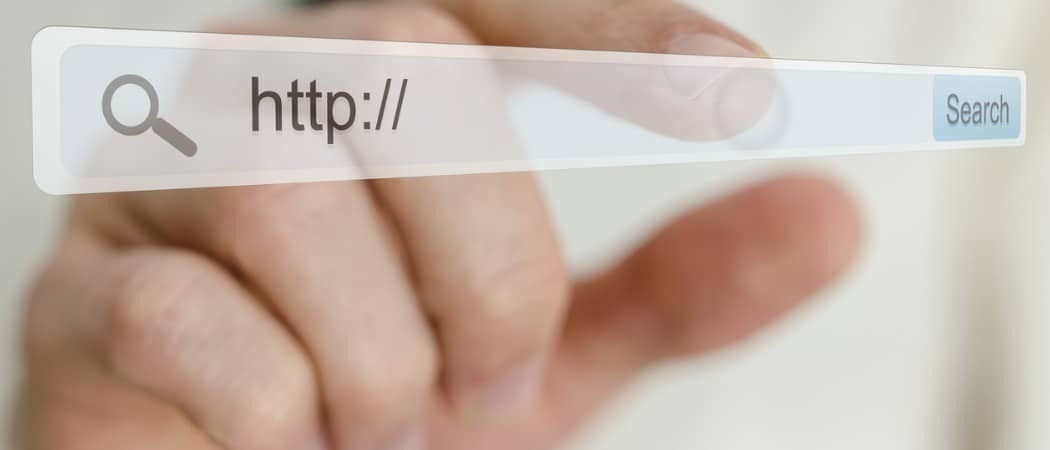Cómo bloquear a otros para que no compartan contigo en Google Drive
Intimidad Google Google Drive Héroe / / August 17, 2021

Ultima actualización en

Si recibe spam o elementos no deseados en Google Drive, existe una solución. A continuación, se explica cómo bloquear a un usuario de Google Drive para que no comparta contenido con usted.
Si ha sido víctima de spam por personas que comparten cosas con usted en Google Drive que no desea ver o usar, hay buenas noticias. Google implementó la capacidad para que los usuarios bloqueen a otros de compartir en Google Drive.
Le mostraremos cómo bloquear a alguien en Google Drive, desbloquearlo más tarde si lo desea y lo que necesita saber sobre el uso de esta función.
Acerca del bloqueo de usuarios en Google Drive
El mejor lugar para comenzar es lo que debe saber sobre cómo bloquear a los usuarios para que no compartan contenido con usted en Google Drive.
- Una vez bloqueados, los elementos propiedad de ese usuario no se podrán ver cuando navegue por su Google Drive.
- Los elementos de su propiedad no se podrán compartir con los usuarios que bloquee, incluso si ha compartido con ellos previamente.
- No puede bloquear usuarios dentro de su dominio para cuentas profesionales o educativas.
- Bloquear a un usuario en Google Drive también impedirá que interactúe con usted a través de otras aplicaciones y servicios de Google.
Cómo bloquear a un usuario de Google Drive en la web
Para bloquear a un usuario en el Sitio web de Google Drive, dirígete allí e inicia sesión si es necesario. Haga clic con el botón derecho en un elemento que haya recibido del usuario que desea bloquear y seleccione Bloquear [correo electrónico].
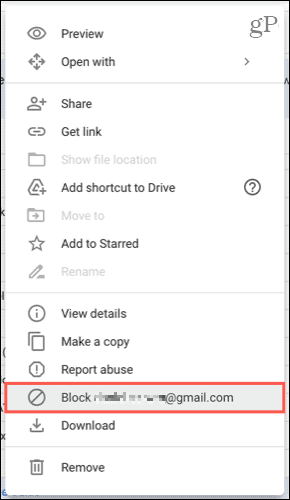
Confirme que desea bloquear a la persona haciendo clic en Cuadra.
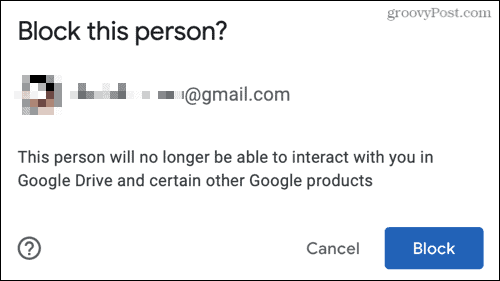
Desbloquear un usuario en la Web
Si cambia de opinión, puede desbloquear a un usuario con la misma facilidad en Google Drive. Haga clic en su perfil en la parte superior derecha y seleccione Administra tu cuenta de Google.
En el lado izquierdo de la pantalla de configuración, haga clic en Personas y compartir. A la derecha, desplácese hasta Contactos y seleccione Obstruido.
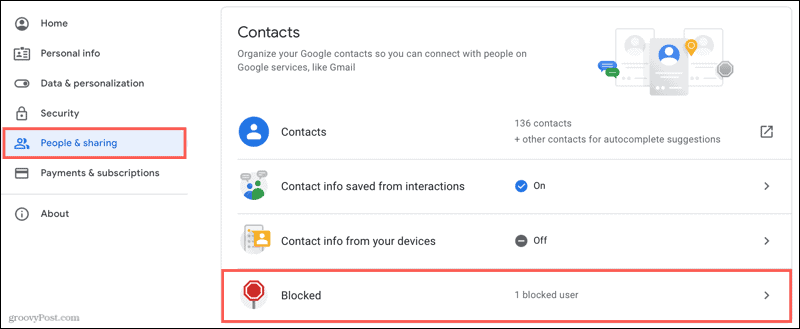
Haga clic en el X a la derecha del usuario que desea desbloquear.
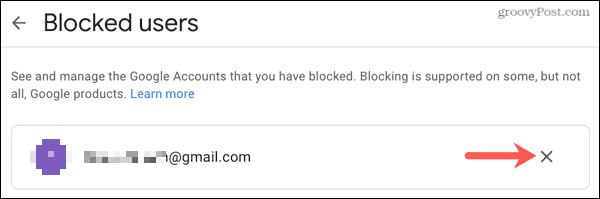
Nota: Tu La lista de usuarios bloqueados puede no incluir cuentas bloqueadas en YouTube, chat en vivo, direcciones de correo electrónico o números de teléfono bloqueados usando la aplicación de teléfono en su dispositivo móvil.
Cómo bloquear a un usuario de Google Drive en un dispositivo móvil
También puede bloquear a un usuario de la aplicación móvil de Google Drive en Android, iPhone y iPad.
Toque en el tres puntos junto a un elemento compartido por el usuario que desea bloquear y seleccione Bloquear [correo electrónico]. Luego, confirme esta acción tocando Cuadra.
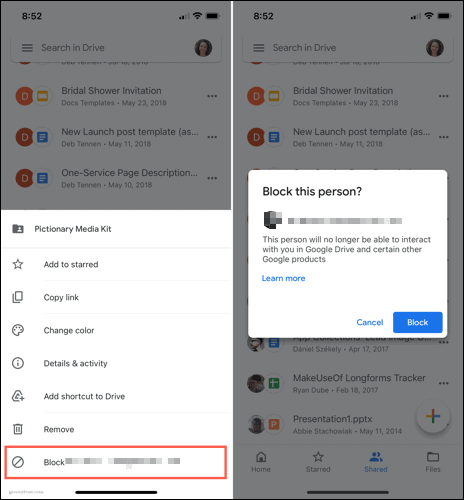
Desbloquear un usuario en un dispositivo móvil
Al igual que en la web, puede desbloquear a un usuario en Google Drive en su dispositivo móvil. Toque su perfil icono y seleccione Administra tu cuenta de Google.
En la parte superior, desliza el dedo hacia la derecha y toca Personas y compartir. En la parte inferior, desplácese hasta Contactos y seleccione Obstruido. Toque en el X a la derecha del usuario que desea desbloquear.
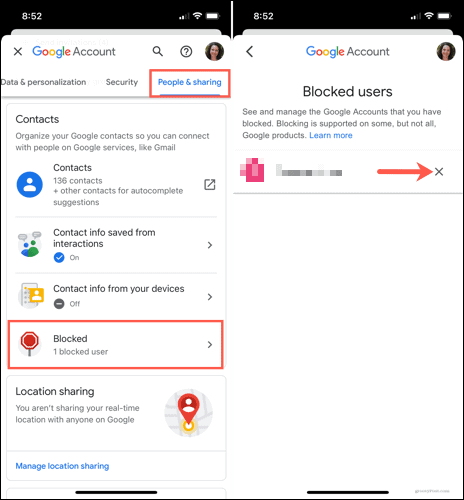
Evite que los elementos no deseados se compartan en Google Drive
El hecho de que un usuario de Google Drive comparta un elemento con usted no significa que lo desee. Si recibe artículos de personas que no conoce, puede bloquearlos fácilmente en la Web o en su dispositivo móvil.
¿Quiere hacer más en Google Drive? Mira estos Consejos y trucos de Google Drive. Y asegúrese de mantenerse al día con las noticias y los procedimientos siguiendo groovyPost en Twitter o gustarnos en Facebook!
Cómo borrar la caché, las cookies y el historial de navegación de Google Chrome
Chrome hace un excelente trabajo al almacenar su historial de navegación, caché y cookies para optimizar el rendimiento de su navegador en línea. El suyo es cómo ...
Coincidencia de precios en la tienda: cómo obtener precios en línea mientras compra en la tienda
Comprar en la tienda no significa que deba pagar precios más altos. Gracias a las garantías de igualación de precios, puede obtener descuentos en línea mientras compra en ...
Cómo regalar una suscripción a Disney Plus con una tarjeta de regalo digital
Si ha estado disfrutando de Disney Plus y desea compartirlo con otros, aquí le mostramos cómo comprar una suscripción de regalo de Disney + para ...
Su guía para compartir documentos en Documentos, Hojas de cálculo y Presentaciones de Google
Puede colaborar fácilmente con las aplicaciones web de Google. Aquí está su guía para compartir en Documentos, Hojas de cálculo y Presentaciones de Google con los permisos ...